|
7. 复制云层, 执行“滤镜” -> 渲染 -> 分层云彩。将正常模式设定为柔光。 你可以用较多的图层和不同的模式来实验! 这可以把黑暗的橘色加亮区加入你的太阳。

8. 应用外部的赤热到太阳层。可以设置太阳的外发光 (如图设置) 的大小将会根据你的太阳大小。
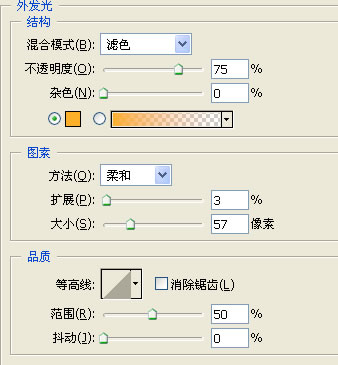
9. 这时太阳开始用了发光效果,好象是炽热了!
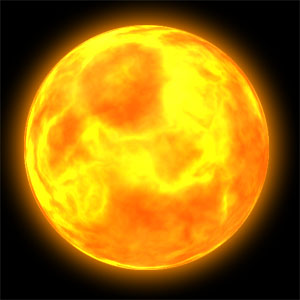
10. 按CTRL键点击太阳层来实现选择,在太阳层下面创建一个图层,而且将它填充为黑色。象8步一样设置外发光效果(设置的效果要根据具体的太阳的大小来设置,在这我设置为30)。
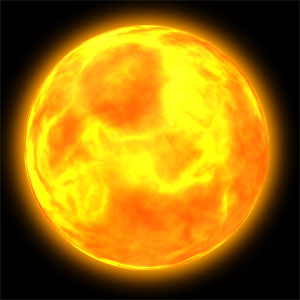
11. 按CTRL键点击太阳分实现选择,在太阳层的下面再创建一个图层,而且填充为黑色。在这个层还象8步的那样的做法设置外发光效果(要根据太阳的实际大小来设置,我在这里设置为13) 。

12. 把太阳层上面的云层设定成柔光模式。使用渐变工具,来实现放射性填充,透明 -->黑色。这样使亮区更亮了一点。
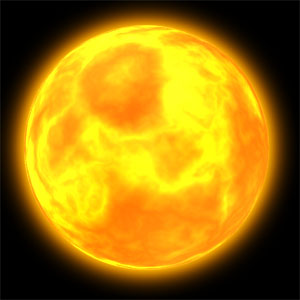
出处:蓝色理想
责任编辑:冰点的冰蓝色
上一页 PHOTOSHOP制作炽热的太阳 [1] 下一页 PHOTOSHOP制作炽热的太阳 [3]
◎进入论坛Photoshop、Fireworks版块参加讨论
|







